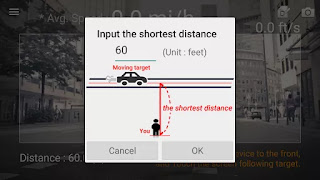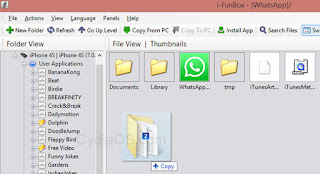2017年6月29日星期四
2017年6月27日星期二
自動列出檔案清單 目錄內容即時知
如要重裝電腦,列出電腦所有檔案的清單,就可萬無一失做好備份工作。
除了DOS命令外,這款《JR Directory Printer》免費軟件可專門調取檔案清單。調出的檔案清單會以純文字文件方式或樹狀目錄的結構顯示。用它定期調出檔案清單,用戶更了解發現電腦系統的問題。
除了DOS命令外,這款《JR Directory Printer》免費軟件可專門調取檔案清單。調出的檔案清單會以純文字文件方式或樹狀目錄的結構顯示。用它定期調出檔案清單,用戶更了解發現電腦系統的問題。
步驟 (Step By Step)
1. 打開程式界面
2. 按下「Start 」調出目錄。
3. 彈出目錄界面。
5. 另存新檔保存即可。
2017年6月25日星期日
4大免費雲端儲存大比拼
網絡硬碟 ((又稱雲端儲存),目前我們有多款網絡硬碟可選擇,其中包括電腦、手機和平板電腦等。我們可以選擇將資料放在本地硬碟中,或者將資料放在雲端的網絡硬碟,但缺乏安全性和容量限制。基於安全性,本人建議最好不要將最要的資料存放在網絡硬碟中,以妨洩漏。現在常用的網絡硬碟有四大款,包括Dropbox、Google Drive、OneDrive和百度雲。如需更多儲存空間,雲端儲存平台有多種優惠套餐供用戶選擇,或透過邀請朋友和特殊活動等任務增加容量。
Dropbox免費儲存空間最高為2GB。
Google Drive免費儲存空間最高15GB。
OneDrive免費儲存空間最高為5GB。
百度雲免費儲存空間最高為5GB。
2017年6月23日星期五
USB免拔插工具 省電又安全!
2017年6月21日星期三
優化加速器 電腦系統運行更流暢
市面上有很多優化軟件,其中這款免費的《Advance SystemCare 》最易用。它可掃描,修復和優化系統的許多方面。用戶不僅可選擇停用不必要的系統程式,實時監控RAM,CPU和磁盤,甚至可清理垃圾文件,惡意軟件和無效的註冊表項來修復電腦,從而提升電腦的運行速度。
1. 打開軟件,選擇「加速頁面」,直按「開啟」。
2. 點擊「保護」頁面,自定開啟或關閉的功能。
3. 點擊掃瞄頁面。
4. 選擇「修復」電腦出現的問題。
5. 打開「工具箱」,選擇需要的功能。
2017年6月19日星期一
DIY個性化鈴聲 比「錄音機」更專業!
如果要錄音,不少人都會用系統內置的錄音程式或錄音機,但功能有限。今日所介紹的《Music Editor Free》是一款免費軟件,比起「錄音機」更強,而且不比專業軟件遜色。
步驟﹝Step By Step﹞
步驟﹝Step By Step﹞
1. 開啟程式時,用戶可選擇擷取原音的方法或者直接關閉。
2. 「Open」 原有檔案、直接錄音或下載Youtube影片。
3. 選擇音樂檔後,按「Effect」加入Echo、Vibrato、Chorus等後期制作效果。
4. 選擇「Noise Reuduction」,可雜音過濾;最後按「Save」儲存完成作品。
2017年6月15日星期四
2017年6月13日星期二
批量檔案改名 懶人必學技巧!
平時我們會用手機拍下相片,但如果用系統內置的批量改名工具,未必可處理大量檔案。這款《Ant Renamer》是改名檔案的好工具,能提供大量選項給用戶自行調整,即時將大量檔名改名,輕鬆將檔案分類和管理,還可改EXIF資訊,非常方便易用。
Step By Step :
Step By Step :
1. 首先在「Files」選擇要改名的檔案。
2. 再點「Action」,然後選擇要更改的設定。
3. 選擇「String insertion」,再在新増的字串輸入「TST 」。
4. 按一下「Go」, 所有檔案的前方加入「TST」。
2017年6月11日星期日
無需越獄 當隨身碟使用
現時有許多人使用iOS的裝置,但用戶在電腦與iOS裝置間存取檔案並不方便。《iFunBox》是一款第三方管理程式,毋須越獄的情況下,用戶可能自由導出導入相片、音樂、鈴聲及影片檔案,而且可將個人的裝置變成隨身碟。
《iFunBox》可將個人裝置上輕鬆存取大型檔案,成為USB手指代替品。另外,用戶可藉軟件檢查裝置部分檔案目錄,因為使用iTunes時,那些檔案目錄是隱形的。安裝《iTunes》後,用戶才能使用《iFunBox》。不少用戶的iOS裝置有很多空餘空間,可以利用《iFunBox》的「General Storage」當成隨身碟使用。
1. 打開「General Storage」 ,將檔案或資料夾拖曳到空白處。
2. 在「General Storage」的檔案或資料夾上右鍵,
選「Copy to PC」即可複製到電腦。
2017年6月9日星期五
精調平板效能 降溫減耗電更安全
由於裝置完件密集而耗電,再加上運作不穩定,智能裝置就很容易發生意外,其實用戶更要注意有關裝置的使用安全。
《CPU Adjuster》以一個設定檔管理Android裝置的耗電和效能,可有助散熱和增加續航力。
用戶要製作設定檔,需要有已Root的裝置,再在《CPU Adjuster》建立設定檔。能在不同需要時切換處理器的使用核數和運作時脈。
1. 打開主頁介面,按上方的下拉功能表的「Profiles」。
3. 可修改裝置和關屏幕的處理器時脈。
4. 再「Add」加入觸發條件,例如設定電量低於10%。
《CPU Adjuster》以一個設定檔管理Android裝置的耗電和效能,可有助散熱和增加續航力。
1. 打開主頁介面,按上方的下拉功能表的「Profiles」。
2. 選擇按右上角「Add」加入第一個預設的設定檔。
3. 可修改裝置和關屏幕的處理器時脈。
4. 再「Add」加入觸發條件,例如設定電量低於10%。
2017年6月7日星期三
電子書加注釋 看書&做筆記同步化
有時候,大家使用大屏幕電子書之餘,都會想做筆記。
網上大部分電子書沒有加注釋的功能,而App Store能在PDF上做筆記的程式多數收費的。《Foxit Mobile PDF》是一款免費的PDF的閱讀器 ,毋須用《iTunes》傳輸PDF到裝置上。
1. 打開程式,用戶可傳輸自己的PDF到裝置內。
2. 點按Network,看到有個網址,右方出現紅點。
3. 點擊按網址,再開啟「Enable Wi-Fi file transfer」。
4. 輸入網址後,彈出新介面,按下「選擇」傳送PDF文件到裝置。
5. 此外,它亦支援Dropbox、Google Drive 、Sky Drive等。
網上大部分電子書沒有加注釋的功能,而App Store能在PDF上做筆記的程式多數收費的。《Foxit Mobile PDF》是一款免費的PDF的閱讀器 ,毋須用《iTunes》傳輸PDF到裝置上。
1. 打開程式,用戶可傳輸自己的PDF到裝置內。
2. 點按Network,看到有個網址,右方出現紅點。
3. 點擊按網址,再開啟「Enable Wi-Fi file transfer」。
4. 輸入網址後,彈出新介面,按下「選擇」傳送PDF文件到裝置。
5. 此外,它亦支援Dropbox、Google Drive 、Sky Drive等。
2017年6月5日星期一
COPY碟用它 SSD 即刻升級?
當用戶的硬碟有128 GB,但又想升級到256 GB的SSD。要想將所有資料完整轉移到新硬碟,就無需重新安裝系統、驅動程式和軟件等。況且市場上大部分的Clone碟程式要收費的。
《DriveImage XML》是一款免費軟件,可將整個硬碟或其中一個分區備份成為一個檔案,其後可將該檔案還原到硬碟或任何一分區。若要同時「Clone」多個硬碟,就很浪費時間。如果直接轉移新碟,就方便多了。備份的檔案分為DAT和XML,完成備份後就可還原。
《DriveImage XML》是一款免費軟件,可將整個硬碟或其中一個分區備份成為一個檔案,其後可將該檔案還原到硬碟或任何一分區。若要同時「Clone」多個硬碟,就很浪費時間。如果直接轉移新碟,就方便多了。備份的檔案分為DAT和XML,完成備份後就可還原。
1. 打開程式,點撃「Backup」。
2. 選擇要備份的硬碟或分區。
3. 使用精靈來備份。
4. 設定保存備份檔案的路徑。
「Split large files 」將大檔案拆細分;「Compression」設定壓縮備份。
使用Restore匯入XML檔案可將檔案的影像還原到硬碟上。
TIPS:
當系統分區有100GB,備份100GB成為XML檔案,再還原到256GB的SSD,如沒有切割分區,就用《Partition Manager》切割。
訂閱:
文章 (Atom)